Ми продовжуємо вивчати офісні пакети для Mac OS X. В першій частині статті нами були розглянуті «рідні» apple'овскіе додатки - TextEdit і iWork '09. Тепер же звернемося до розробок сторонніх виробників, одна з яких - платна, а друга - вільного поширення. Наскільки це гідні альтернативи?
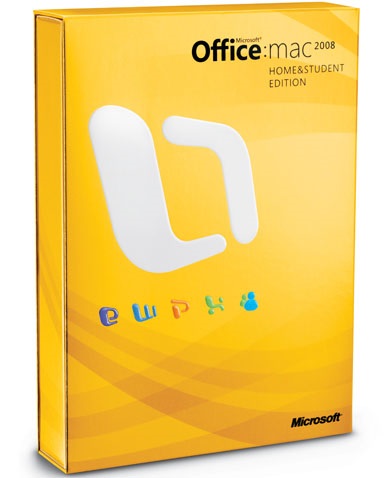
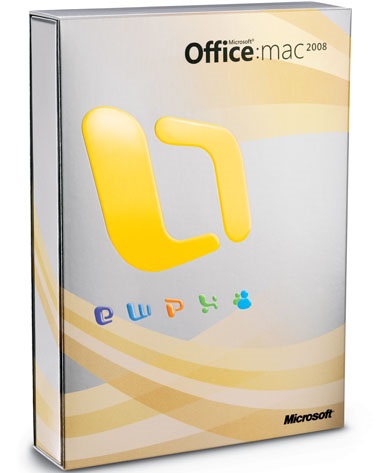
Тут, правда, треба зробити уточнення: по комплекту додатків версії Home and Students для Windows і для Mac відрізняються. У пакеті для Windows є OneNote, але немає Outlook (він присутній тільки в старших версіях). А в пакеті для Mac є Messenger і поштовий клієнт Entourage. Отже, деяке збільшення ціни (у порівнянні з Windows-версією) цілком обгрунтовано - все-таки поштовий клієнт коштує грошей, але не в два же рази!
Загалом, Microsoft як би говорить користувачам: «Хлопці, якщо хочете працювати з Office, купуйте краще Windows! Ми, звичайно, вас не кинемо в біді, якщо купите Mac, але легкого життя теж не обіцяємо ».
Microsoft Office for Mac продається в коробкової версії, але ви можете і завантажити образ .dmg з сайту Microsoft і купити ключ.
Установка проходить без проблем, в стандартному «Маківському» режимі.
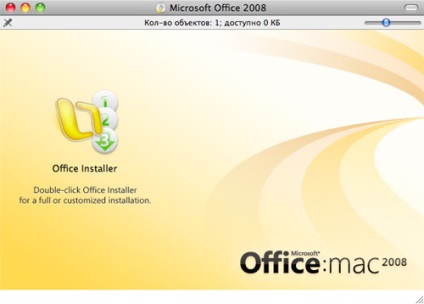
Якщо ви не введете ключ при установці, то Office буде вам кожен раз перед запуском повідомляти, скільки залишилося днів тріального терміну використання.
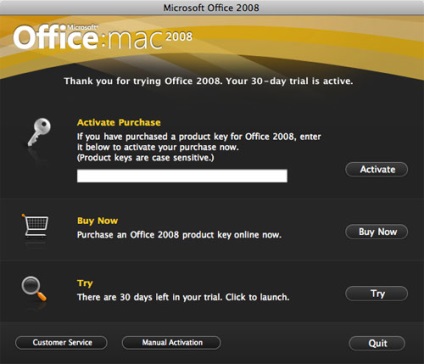
Втім, залишимо осторонь маркетингові та політичні питання і подивимося, що ж являє собою Office for Mac.

«Шапка» Word являє собою металеву область, на якій розташований ряд іконок (включаючи «Таблиці» і «Колонки»), а також меню Zoom ( «Масштаб»). Під областю з іконками розташовуються п'ять великих кнопок: Document Elements (шаблони для титульного аркуша, заголовків, виносок і списку використаних джерел), Quick Tables (шаблони для таблиць), Charts (діаграми; даний інструмент інтегрований з Excel, де ви можете задати значення елементів діаграм) , SmartArt Graphics (шаблони для більшої наочності) і WordArt (стилі). Натискання кожної з цих кнопок відкриває спливаюче меню, яке як би розсовує простір між «шапкою» і робочою областю.
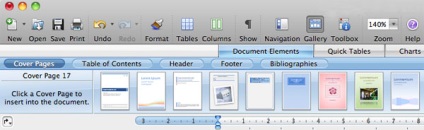
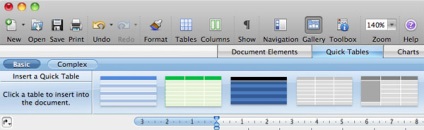
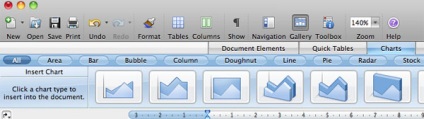

Але і це ще не все. Інші елементи управління розташовані в верхньому меню Mac OS (праворуч від «яблучка»).
Саме туди вам доведеться звертатися при необхідності вставити малюнок або символ.
загальні враження
Що це дає? Можливість не захаращувати основну панель ( «шапку» додатка). Якщо, наприклад, ви розкриєте Word на весь екран, то вся ліва половина «шапки» буде вільна. Стильно і в дусі Mac? Цілком (скоріше навіть в дусі iWork). Але не особливо функціонально. Адже в тому ж Pages настройки шрифтів і інші найбільш часто іпользуемие функції були винесені на панель під «шапкою», а Microsoft вирішили піти іншим шляхом і зробили щось подібне інтерфейсу Adobe Photoshop, зайнявши місце під «шапкою» куди менш потрібними речами ...
Тепер розглянемо головний безкоштовний пакет для Mac OS X - NeoOffice.
NeoOffice 3
NeoOffice - це модифікація OpenOffice для Мака. Завантажити її (а також патчі) можна на сайті www.neooffice.org. Там же вам буде запропоновано зробити пожертвування, причому дизайн сайту зроблений таким чином, що дістатися до прямого посилання на скачування NeoOffice не так-то просто. Тобто ніби як він і безкоштовний (як і OpenOffice), але перш ніж дати вам його завантажити, вас переконливо попросять «дати скільки не шкода».
Установка і оновлення
Але, ось ви, нарешті, завантажили додаток (проспонсорував або НЕ проспонсорувати розробників) і запустили установку пакета. Що далі?
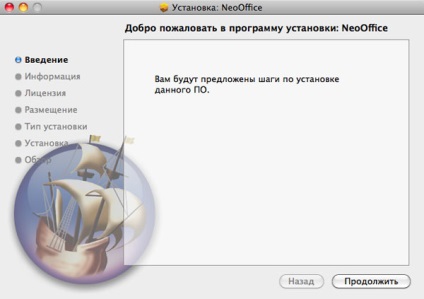
На перший погляд, тут все звично (і навіть установник російською мовою), але є один нюанс. Якщо ви використовуєте Mac OS X 10.6 Snow Leopard. то після установки поточна версія NeoOffice 3.0 не запуститься (хоча ніяких помилок в процесі інсталяції не буде). Можливо, вам буде показано наступне повідомлення.
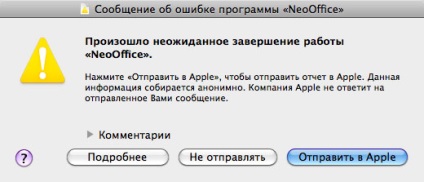
Аналогічна ситуація буде і в тому випадку, якщо ви встановлювали Snow Leopard оновленням на Leopard (де вже був встановлений NeoOffice). І банальної перевстановлення пакету проблему не вирішити. Вся справа в тому, що збірка 3.0 вийшла до появи нової операційної системи від Apple. Тому сумісність NeoOffice і Snow Leopard забезпечена не була. Однак, незабаром після релізу Mac OS X 10.6 розробники NeoOffice виклали на сайт Patch 7, що усуває цю проблему. Отже, якщо у вас версія 3.0, треба завантажити з сайту www.neooffice.org і встановити Patch 7, після чого все буде працювати.
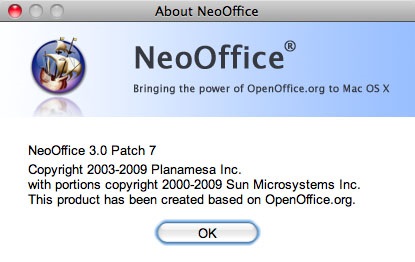
Отже, установка пройшла успішно, всі проблеми сумісності ми вирішили, тепер подивимося, що являє собою даний пакет.
Склад пакету і загальний інтерфейс
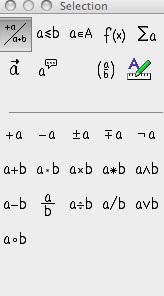
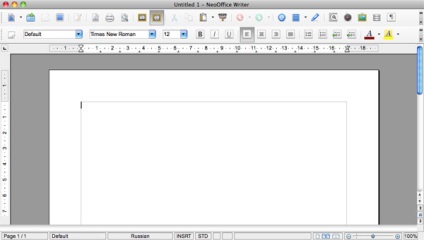
Плюс до всього, в плані підтримки різних форматів NeoOffice - безумовний лідер. Він працює і з форматами MS Office (в тому числі, з .docx. Xmlx і .pptx), і з вільними форматами OpenOffice. Правда, відсутня підтримка форматів Apple iWork (.pages і т. д.). Але крім iWork їх взагалі ніхто не підтримує. Так що, мабуть, це не вина розробників NeoOffice.
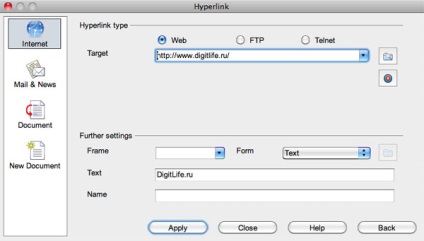
Також варто звернути увагу на можливість тонкої настройки через меню NeoOffice / Settings. Інтерфейс, до речі, тут теж «віндусообразний».
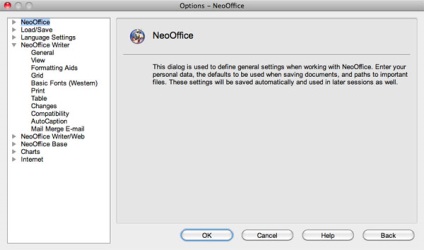
До речі, в зв'язку з локалізацією хотілося б звернути увагу на цікавий баг. Головне меню NeoOffice 3.0 Patch 7 в російськомовній Mac OS X 10.6.1 Snow Leopard виглядає наступним чином:
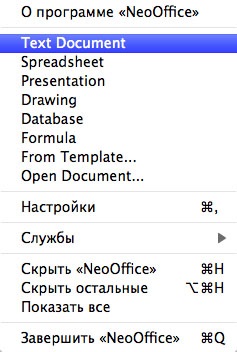
Судячи з усього, NeoOffice просто «підчепив» елементи русифікації операційної системи, ось і вийшов «коктейль» з російської та англійської. Це, зрозуміло, дрібниця. Але дрібниця, красномовно свідчить про те, що ми працюємо в безкоштовному додатку, створюваному силами ентузіастів. І нехай в даному випадку нічого страшного немає, не виключено, що після випуску чергового оновлення Snow Leopard з'являться нові, вже більш критичні баги.